Originalherstellerdaten wiederherstellen
All
26.03.2025
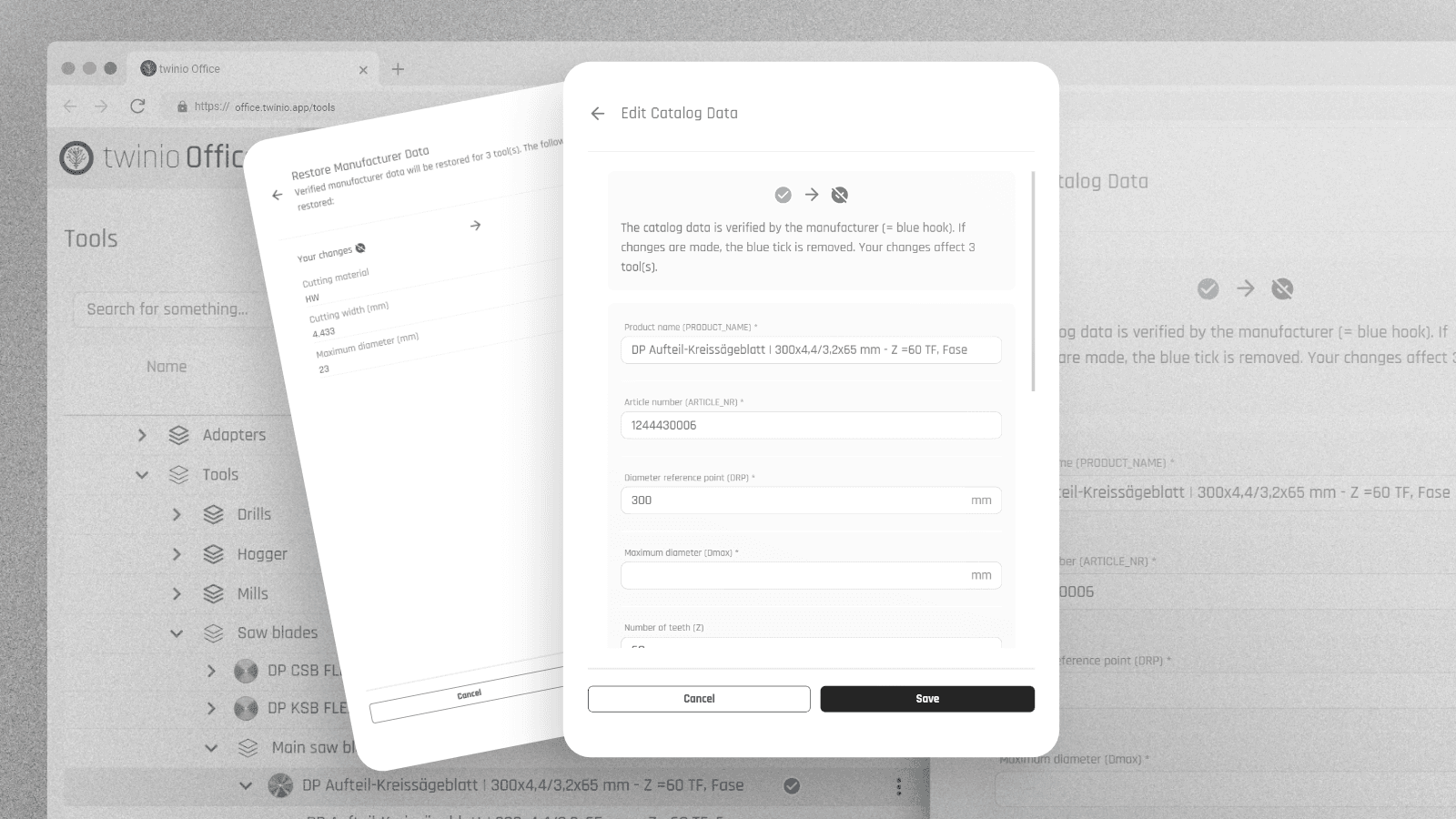
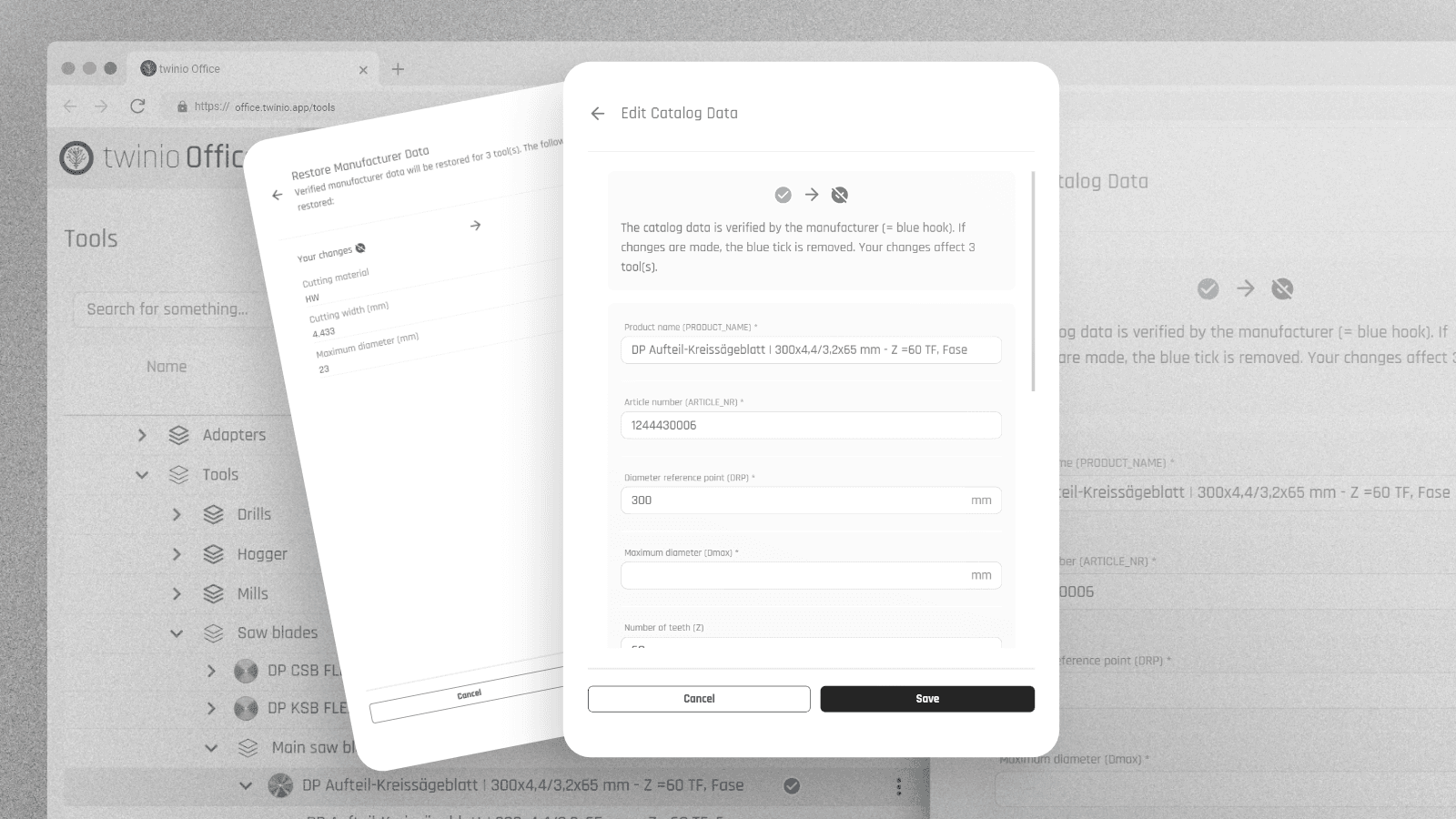
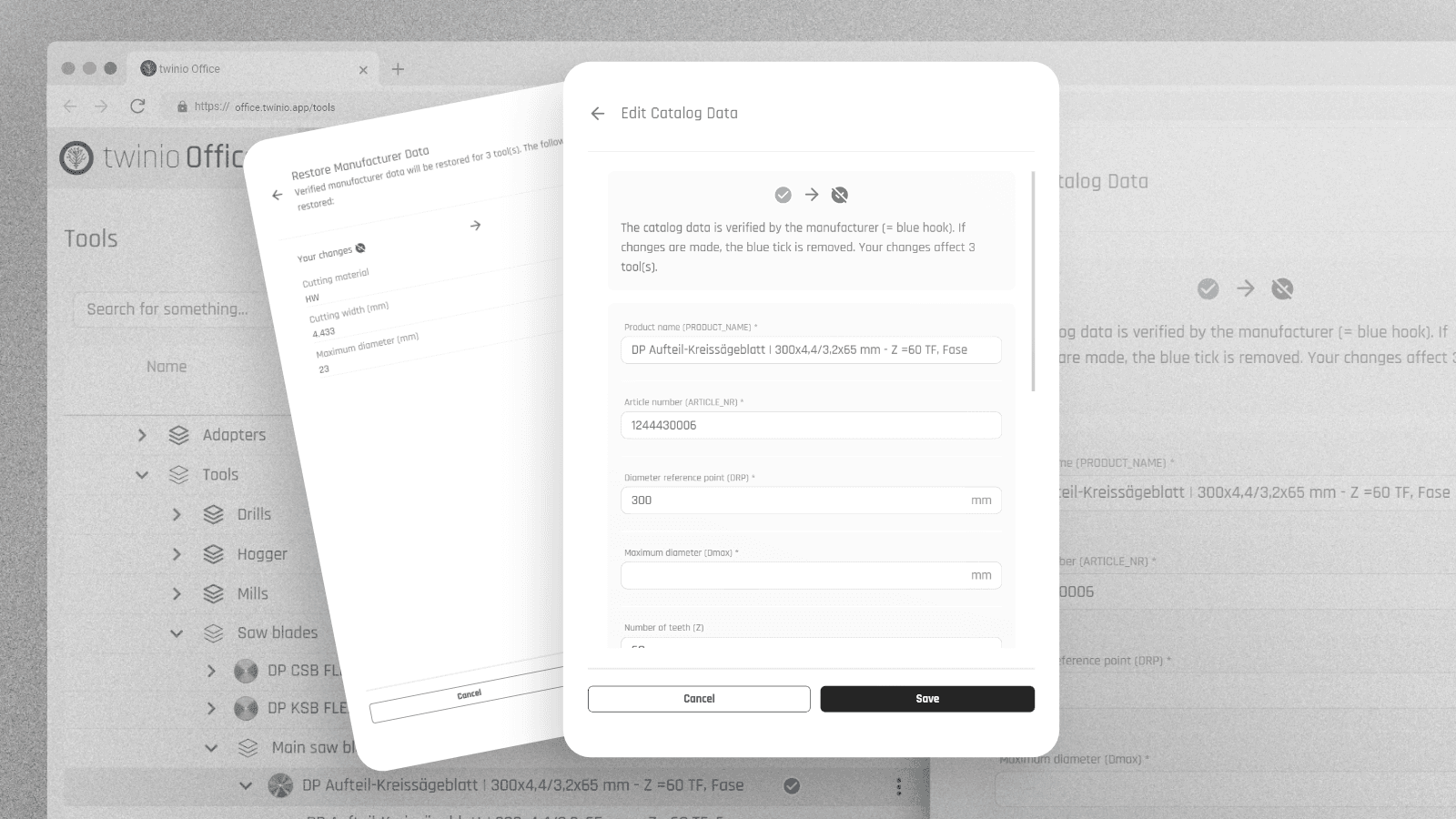
In twinio können Nutzer Werkzeuge auf Basis von Katalogdaten des Herstellers erstellen. Diese Werkzeuge sind mit einem blauen Haken gekennzeichnet, was bedeutet, dass die Daten vom Hersteller verifiziert sind. Werden die Originalwerte geändert, färbt sich der blaue Haken grau und das Werkzeug ist nicht mehr verifiziert.
Um mehr Transparenz zu schaffen, haben wir die twinio Office-Anwendung um eine neue Funktion erweitert. Nutzer können nun:
- Nachverfolgen, welche Parameter geändert wurden.
- Alle Parameter auf die Originalwerte zurücksetzen, um das Werkzeug wieder in einen verifizierten Zustand zu versetzen.
So funktioniert's:
Wählen Sie den übergeordneten Eintrag eines Werkzeuges aus (= erster Eintrag einer Werkzeuggruppe).
Öffnen Sie das "Aktionen"-Menü in der Seitenleiste.
Klicken Sie auf "Bearbeiten".
Falls Parameter geändert wurden, werden die Originalwerte darunter angezeigt.
> Sie können einzelne Werte manuell wiederherstellen oder den "Alle zurücksetzen"-Button oben auf der Seite nutzen.
Dieses Update stellt sicher, dass Tools jederzeit mit verifizierten Herstellerdaten betrieben werden können.
In twinio können Nutzer Werkzeuge auf Basis von Katalogdaten des Herstellers erstellen. Diese Werkzeuge sind mit einem blauen Haken gekennzeichnet, was bedeutet, dass die Daten vom Hersteller verifiziert sind. Werden die Originalwerte geändert, färbt sich der blaue Haken grau und das Werkzeug ist nicht mehr verifiziert.
Um mehr Transparenz zu schaffen, haben wir die twinio Office-Anwendung um eine neue Funktion erweitert. Nutzer können nun:
- Nachverfolgen, welche Parameter geändert wurden.
- Alle Parameter auf die Originalwerte zurücksetzen, um das Werkzeug wieder in einen verifizierten Zustand zu versetzen.
So funktioniert's:
Wählen Sie den übergeordneten Eintrag eines Werkzeuges aus (= erster Eintrag einer Werkzeuggruppe).
Öffnen Sie das "Aktionen"-Menü in der Seitenleiste.
Klicken Sie auf "Bearbeiten".
Falls Parameter geändert wurden, werden die Originalwerte darunter angezeigt.
> Sie können einzelne Werte manuell wiederherstellen oder den "Alle zurücksetzen"-Button oben auf der Seite nutzen.
Dieses Update stellt sicher, dass Tools jederzeit mit verifizierten Herstellerdaten betrieben werden können.
In twinio können Nutzer Werkzeuge auf Basis von Katalogdaten des Herstellers erstellen. Diese Werkzeuge sind mit einem blauen Haken gekennzeichnet, was bedeutet, dass die Daten vom Hersteller verifiziert sind. Werden die Originalwerte geändert, färbt sich der blaue Haken grau und das Werkzeug ist nicht mehr verifiziert.
Um mehr Transparenz zu schaffen, haben wir die twinio Office-Anwendung um eine neue Funktion erweitert. Nutzer können nun:
- Nachverfolgen, welche Parameter geändert wurden.
- Alle Parameter auf die Originalwerte zurücksetzen, um das Werkzeug wieder in einen verifizierten Zustand zu versetzen.
So funktioniert's:
Wählen Sie den übergeordneten Eintrag eines Werkzeuges aus (= erster Eintrag einer Werkzeuggruppe).
Öffnen Sie das "Aktionen"-Menü in der Seitenleiste.
Klicken Sie auf "Bearbeiten".
Falls Parameter geändert wurden, werden die Originalwerte darunter angezeigt.
> Sie können einzelne Werte manuell wiederherstellen oder den "Alle zurücksetzen"-Button oben auf der Seite nutzen.
Dieses Update stellt sicher, dass Tools jederzeit mit verifizierten Herstellerdaten betrieben werden können.